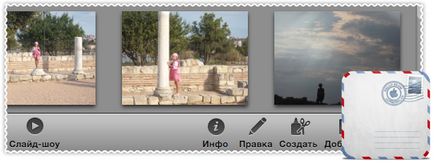
В програмата iPhoto OS X има голяма възможност, която ви позволява да комбинирате всички ваши любими снимки, за да създадете красива колаж от тях, като се използват готови шаблони и да го изпратите по електронна поща на близките си хора. Голям набор от шаблони и шрифтове помогне да създаде собствен и уникален дизайн за вашите съобщения, тя е много по-приятно да получите красиво декорирани писмо от обикновено, с прикачени файлове, за да го снимки.
В допълнение към колажа си, можете да прикачите индивидуално изходните файлове за изпращане на оригинали. След като прочетете това ръководство, ще разберем, колко лесно е да го направя.
Изберете изображение
Стартирайте приложението iPhoto и кликнете върху елемента "Снимки" в менюто библиотека. Изберете изображение, докато натискате [CMD] или проверете и по този начин да добавите към групата "съобщава флаг".
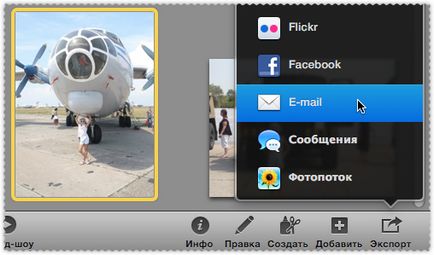
Всички ваши снимки ще бъдат включени в стандартния шаблон. Ако не ви харесва външния вид, опитайте с алтернативен дизайн, от лявата страна.
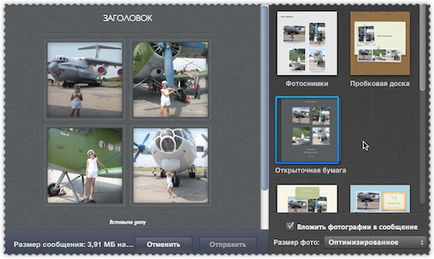
Всеки шаблон колаж има специално място за заглавието. Тук можете да промените името на вашия проект, така че получателят разбира какво е заложено на карта.
Използвайте друг текст поле шаблон за подписа на вашите снимки. Може би искате да напишете имената на приятели или имената на местата, където сте били.
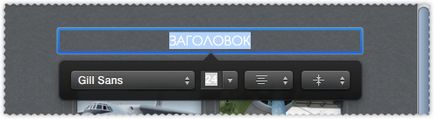
След като сте готови пишете, можете да промените шрифта, подпис или заглавната част с всяко меню текстово поле. Можете също да промените подравняването и размера на текста.
местоположение
Ако искате да промените местоположението на колаж от снимки, просто влачите и пускате снимки от един кадър в друг. Двете изображения по едно и също време, обърнати.
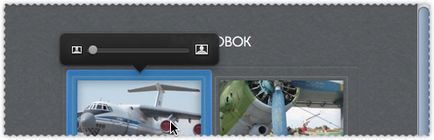
Можете да регулирате размера на изображения чрез преместване на плъзгача в изскачащи снимките на менюто. За да преместите изображението в кадъра - трябва само да кликнете и да го плъзнете.
Свързани статии
